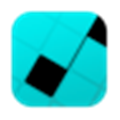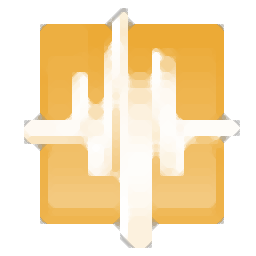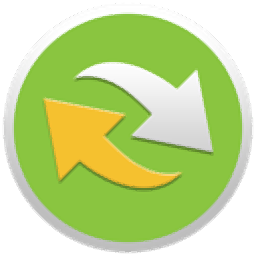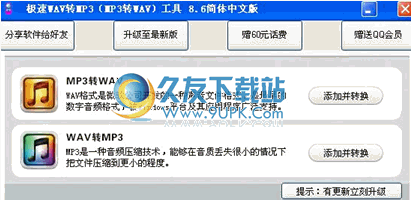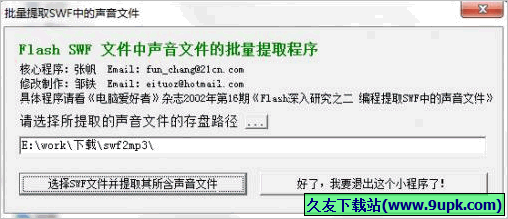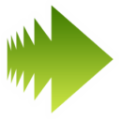Free MP3 Converter是一款专业的MP3转换工具。MP3转换软件中的佼佼者Free MP3 Converter。免费的MP3转换器可轻松将MP3音乐转换为mp3音乐,并可通过多种选项将其转换为mp3音乐。该程序具有2种mp3转换模式,分别和批处理模式,批处理mp3转换器支持所有主要音频格式mp3转换,每个mp3转换器都通过可变比特率编码,可调比特率,CPU优先级调整,mp3转换IO频率转换,转换为mp3 ,MP3转换器具有各种采样率,不同的编码模式(单声道/立体声/联合立体声)和许多其他选项,单文件mp3转换器只是mp3的单向转换器,而批处理mp3转换器支持两种音频转换方式!
安装步骤:
1.用户可以单击本网站提供的下载路径下载相应的程序安装包
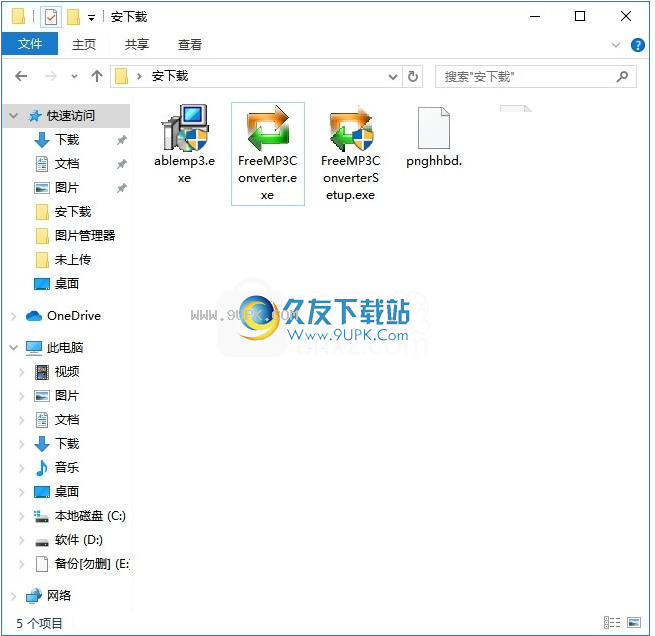
2.只需使用解压功能打开压缩包,双击主程序进行安装,弹出程序安装界面
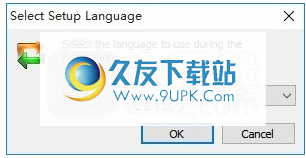
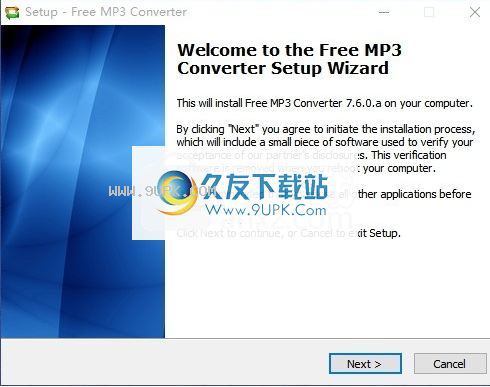
3.同意协议的条款,然后继续安装应用程序,单击“同意”按钮
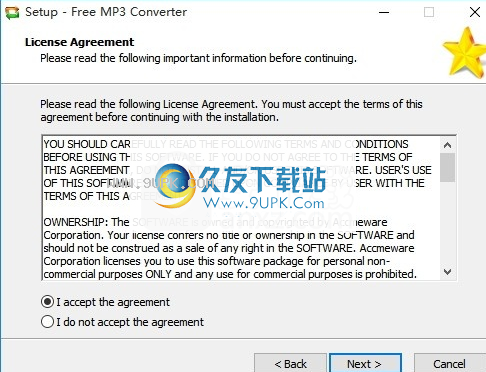
4.可以单击浏览按钮根据需要更改应用程序的安装路径
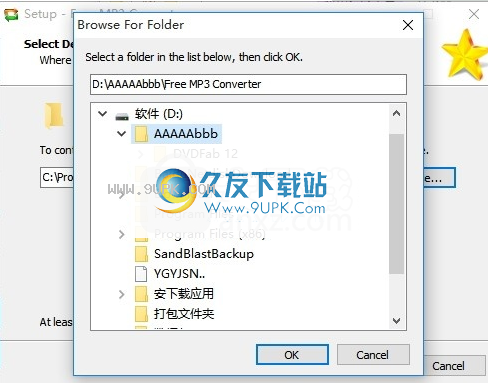
5.弹出以下界面,用户可以直接使用鼠标单击下一步按钮
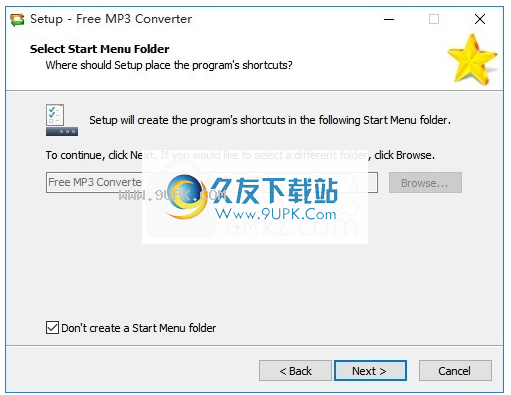
6.面快捷键的创建是否可以根据用户的需要
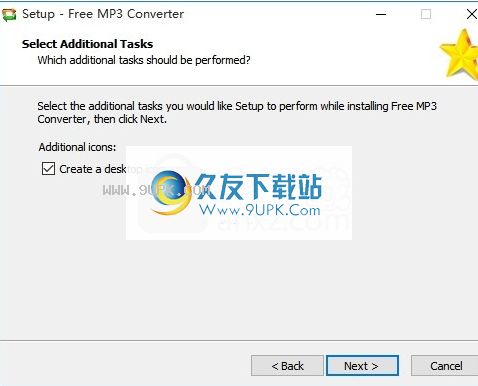
7.现在就可以安装主程序了,单击安装按钮开始安装。
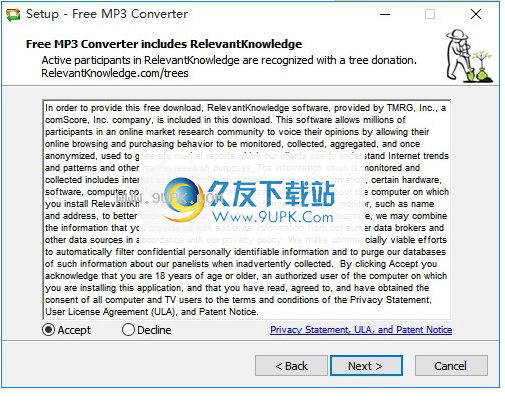
8.根据提示单击“安装”,弹出程序安装完成界面,单击“完成”按钮。
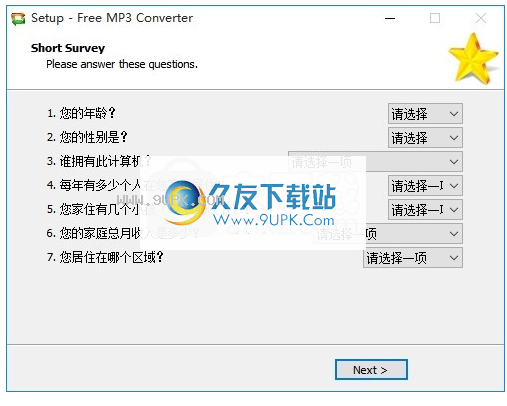
软件功能:
将WAV,MP3,WMA和OGG转换为MP3
将音频标签从源文件复制到目标文件
支持批量转换
快速音频转换
针对SSE /超线程技术进行了全面优化,并在多处理器系统上获得了额外的速度提升
即时换,不生成任何临时文件
Windows Explorer风格的用户界面,非常易于使用
支持拖放
搜索,添加和管理文件以方便转换
内最新的Lame MP3编码器,通常被认为是世界上最好的MP3编码器
软件特色:
欢迎使用MP3Converter和Youtube到MP3转换器,从流行的视频源中下载免费的MP3受欢迎的免费mp3搜索引擎工具。
只需输入搜索查询,选择要搜索的源,然后单击搜索按钮。
搜索只需要很短的时间(如果选择所有来源,则可能需要更长的时间)。
只要我们找到与您的搜索查询匹配的结果,您就会获得结果列表,就是这么简单。
然后,您可以下载youtube mp3。
或者,您也可以粘贴视频URL,然后单击搜索按钮以将视频的音频转换为mp3。
单击搜索按钮后,视频将开始转换。
准备好后,您可以下载转换后的文件。
使用教程:
步骤1选择要转换的音频文件
3种轻松搜索,添加和管理音频文件的方法
您可以搜索,添加和管理要通过三种不同方法转换的音频文件。
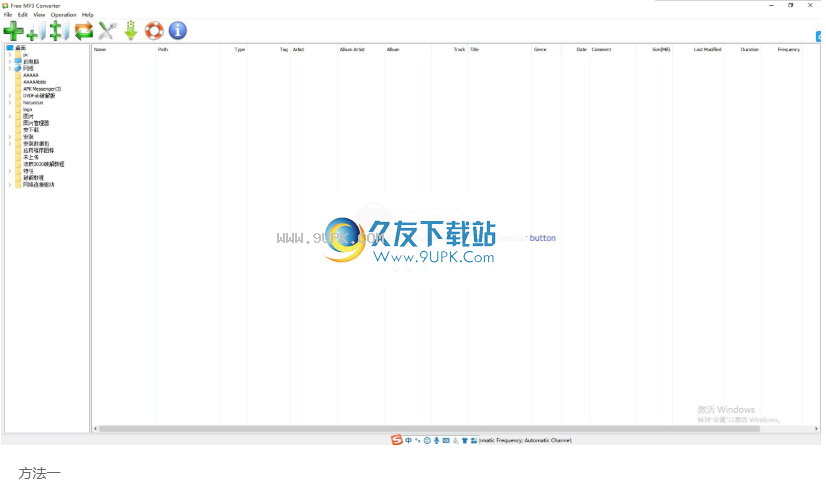
方法一
在Free MP3 Converter主菜单的“文件”子菜单上,单击“添加文件/添加文件夹(不包括子文件夹)/添加文件夹(包括子文件夹)”之一。
单击工具栏上的“添加文件/添加文件夹(不包括子文件夹)/添加文件夹(包括子文件夹)”之一。
方法二
导航到左侧树状窗口中的mp3文件夹,Free MP3 Converter将搜索所有音频文件并将其添加到右侧窗格中。
方法三
将文件和文件夹拖放到Free MP3 Converter的文件列表中。
一些有用的技巧
当您在左侧的文件夹树中选择一个文件夹时,同时按Ctrl键,Free MP3 Converter将搜索所有音频文件并将其添加到子文件夹。
当您在左侧的文件夹树中选择一个文件夹并同时按Shift键时,Free MP3 Converter不会清除现有文件列表。
您可以将文件从文件列表拖放到Windows资源管理器以复制这些文件。
右键单击文件列表中的项目,然后单击浮动弹出菜单以执行各种文件操作。
单击列标题以对文件列表进行排序。
右键单击列标题,然后单击浮动弹出菜单以显示/
隐藏列。
步骤2设定输出设定
单击选项工具栏按钮以打开选项对话框,您可以在其中指定目标文件夹并设置各种编码器设置。请注意,“自动”是最快,最好的转换,上混和重采样方法,不会改善声音质量。
步骤3点击立即转换
您可以单击“转换”工具栏按钮以立即开始转换。或右键单击文件列表中的一个项目,然后单击“转换所选菜单项”以仅转换所选文件。
F6将音频文件添加到当前文件列表
F7将不包含子文件夹的文件夹添加到当前文件列表
F8将包含子文件夹的文件夹添加到当前文件列表
F2重命名所选文件
Ctrl + A选择当前文件列表中的所有文件
删除从当前文件列表中删除所选文件
Shift + Del永久删除所选文件并将其从当前文件列表中删除
F9显示/隐藏左文件夹树
F3转换列表中的文件
Shift + F3转换所选文件
Ctrl + O打开选项对话框
F1启动免费的MP3转换器的帮助
F5刷新文件树和文件列表
Ctrl +↑将所选文件上移到当前文件列表中
Ctrl +↓将所选文件在当前文件列表中向下移动
Ctrl + Shift +↑将所选文件移到当前文件列表的顶部
Ctrl + Shift +↓将所选文件移到当前文件列表的底部
右键单击音频文件或在文件列表视图中右键单击文件夹树时,将显示一个浮动弹出菜单。以下三个表格详细介绍了Free MP3 Converter的主菜单和浮动弹出菜单。
主菜单
File-> Add file将音频文件添加到当前文件列表
File->添加不带子文件夹的文件夹会将不带子文件夹的文件夹添加到当前文件列表
File->添加包含子文件夹的文件夹会将包含子文件夹的文件夹添加到当前文件列表
文件->退出退出免费MP3转换器
编辑->打开所选文件以打开所选文件
编辑->打开包含文件夹打开包含所选文件的文件夹
编辑->重命名文件重命名所选文件
编辑->全选以选择当前文件列表中的所有文件
编辑->全选不带文件
编辑->反向选择文件反向选择文件
编辑>选择下一个文件选择下一个文件
编辑->上移将所选文件在当前文件列表中上移
编辑->下移将所选文件在当前文件列表中下移
编辑->移至顶部将所选文件移至当前文件列表的顶部
编辑->移至底部将所选文件移至当前文件列表的底部
编辑->删除所选文件从当前文件列表中删除所选文件
编辑->删除无效从当前文件列表中删除不再存在的文件
编辑->删除重复项以从当前文件列表中删除重复的文件
编辑->全部删除删除所有文件
编辑->删除文件会永久删除所选文件,并将其从当前文件列表中删除
编辑->属性显示所选文件的属性
->显示/隐藏文件夹树显示/隐藏左文件夹树
操作->转换转换列表中的文件
操作->选项打开“选项”对话框
帮助>帮助内容开始免费MP3 Converter的帮助
帮助–>下载Accord CD Ripper Xtreme,可以快速安全地复制CD
帮助->营业执照购买用于商业用途的营业执照
帮助–>支持–>通过电子邮件将支持电子邮件发送至support@accmeware.com,以提出问题,提供建议和意见或报告错误
帮助–>支持–>在线支持Free MP3 Converter的在线技术支持
帮助–>关于免费MP3转换器
文件夹树浮动弹出菜单
显示/隐藏文件夹树显示/隐藏左边文件夹树
刷以刷新文件树和文件列表
转到父文件夹
返回上一个文件夹
前进到下一个文件夹
展开文件夹展开选定的文件夹并显示其所有子文件夹
打开打开所选文件夹
文件夹创建一个新文件夹
重命名重命名所选文件夹
删除永久删除所选文件夹
属性显示所选文件夹的属性对话框
文件列表浮动弹出菜单
转换所选文件转换所选文件
打开选定的文件打开选定的文件
打开包含所选文件的文件夹
重命名文件重命名所选文件
全选以选择当前文件列表中的所有文件
全选不带文件
反向选择文件反向选择文件
选择下一个文件选择下一个文件
上移将所选文件在当前文件列表中上移
下移将所选文件在当前文件列表中下移
移至顶部将所选文件移至当前文件的顶部l
ist
移至底部将所选文件移至当前文件列表的底部
从当前文件列表中删除所选文件以删除所选文件
删除无效文件从当前文件列表中删除不再存在的文件
删除重复项从当前文件列表中删除重复的文件
全部删除删除所有文件
删除文件永久删除所选文件并将其从当前文件列表中删除
属性显示所选文件的属性